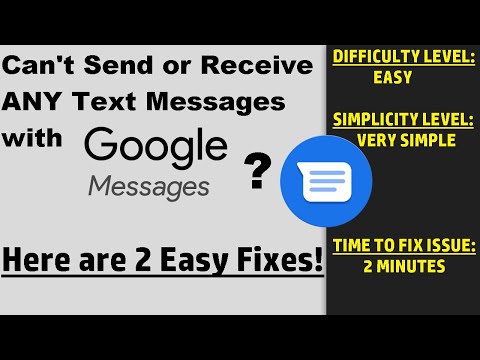
Inhoud
- Mogelijke redenen waarom uw Google Pixel 2 XL geen mms kan verzenden of ontvangen
- Mogelijke oplossingen voor mms-problemen op uw Google Pixel 2 XL
Dit bericht pakt het mms-probleem op een bepaald apparaat aan: de nieuwe Google Pixel 2 XL. Een van de meest voorkomende problemen waarmee gebruikers van mobiele apparaten tot nu toe te maken hebben, is berichtenverkeer. Ondanks het feit dat moderne berichten-apps zo robuust mogelijk zijn ontworpen, hebben veel mensen nog steeds problemen, zoals het niet kunnen verzenden of ontvangen van sms (tekst) of mms (multimedia).
Dit laatste lijkt meer wijdverspreid gezien het feit dat mms-berichten een aantal factoren met zich meebrengen om te werken, zoals netwerkverbinding, mobiele data en andere functies die moeten worden ingeschakeld. Dus als er iets misgaat met een van de bijbehorende factoren, wordt de berichtenservice zelf problematisch. Als je toevallig problemen ondervindt bij het verzenden of ontvangen van mms op hetzelfde Google-apparaat, dan is dit bericht iets voor jou. Lees verder om de mogelijke oorzaken en oplossingen voor het verzenden en ontvangen van mms-problemen op uw Pixel 2 XL te achterhalen.
Voordat we verder gaan, als u andere problemen met uw telefoon ondervindt, gaat u naar onze Pixel 2 XL-pagina voor het oplossen van problemen, aangezien we al enkele van de meest voorkomende problemen met dit apparaat hebben aangepakt. Zoek naar problemen die op de uwe lijken en gebruik de oplossingen of tijdelijke oplossingen die we hebben voorgesteld. Als je daarna nog steeds onze hulp nodig hebt, vul dan onze vragenlijst in en klik op Verzenden om contact met ons op te nemen.
Mogelijke redenen waarom uw Google Pixel 2 XL geen mms kan verzenden of ontvangen
Zoals eerder vermeld, zijn er dingen die u moet overwegen om te controleren en te doen om MMS-berichten op uw apparaat te gebruiken zoals bedoeld. Dit zijn allemaal algemene MMS-vereisten, ongeacht het apparaat dat u gebruikt, zolang het MMS-berichten ondersteunt.
Om de zaken sneller te laten verlopen, is hier een lijst met mogelijke redenen waarom u geen mms-berichten kunt verzenden of ontvangen op uw apparaat. Overweeg elk van deze factoren te onderzoeken bij het oplossen van het probleem aan uw kant.
- De telefoon is niet ingesteld voor mms-berichten. Uw apparaat moet zijn geconfigureerd met ingeschakelde mms-berichtfuncties om mms te kunnen verzenden en ontvangen. Neem contact op met uw serviceprovider voor de juiste informatie die u tijdens de mms-configuratie op uw apparaat moet invoeren.
- Het beeld is kapot of beschadigd. Als het bijgevoegde bestand kapot of beschadigd is, krijgt u waarschijnlijk een foutmelding bij het verzenden van het bericht. Bij ontvangst is de bijlage hoogstwaarschijnlijk niet zichtbaar omdat deze in de eerste plaats is verbroken. Mocht dit het geval zijn, probeer dan het bericht opnieuw te maken met de bestandsbijlage en verzend het vervolgens opnieuw.
- Mobiele gegevens zijn uitgeschakeld op uw apparaat. Een van de vereisten om multimediaberichten te laten werken, is mobiele data. Het moet op uw apparaat zijn ingeschakeld.
- Dataroaming is uitgeschakeld. Als u niet kunt verzenden of ontvangen op uw apparaat terwijl u internationaal reist, is het mogelijk dat u de functie voor gegevensroaming niet hebt ingeschakeld op uw apparaat. Dat gezegd hebbende, controleer en zorg ervoor dat dataroaming is ingeschakeld op uw telefoon.
- Fout aan de ontvangende kant. Er zijn ook enkele gevallen waarin de fout aan de ontvangende kant. In dit geval moet er iets worden geconfigureerd of gedaan op het apparaat van de ontvanger.
Zoals u kunt zien, zijn alle mogelijke oorzaken softwaregerelateerd. Dit geeft een grotere kans aan dat u het probleem aan uw kant kunt oplossen. Het enige dat u hoeft te doen, is een aantal tijdelijke oplossingen proberen totdat u ervoor zorgt dat MMS-berichten correct werken op uw apparaat. Lees verder om uw opties te leren kennen.
Mogelijke oplossingen voor mms-problemen op uw Google Pixel 2 XL
Hier volgt een overzicht van mogelijke oplossingen voor verschillende soorten problemen met MMS-berichten (MMS) op uw apparaat. Test uw apparaat nadat u elk van de volgende methoden hebt uitgevoerd om te zien of MMS al werkt zoals bedoeld.
Controleer en zorg ervoor dat u kunt bellen. Als u dat niet kunt, moet u eerst dat probleem oplossen. Zodra dat is opgelost, kunt u hoogstwaarschijnlijk mms- of afbeeldingberichten op uw telefoon verzenden en ontvangen.
Sluit de Berichten-app en start deze opnieuw
Net als andere mobiele apps, kan de Berichten-app ook bezwijken voor kleine problemen die worden veroorzaakt door enkele bugs of willekeurige softwareproblemen. Om dit probleem op te lossen, probeert u de app te sluiten en opnieuw te starten. Hierdoor krijgt de berichten-app een nieuwe start. De truc voor het sluiten en opnieuw openen heeft al wonderen gedaan bij veel mensen die te maken hadden met apps-problemen op mobiele apparaten. Dus misschien wilt u overwegen uw kans te wagen en het eens te proberen.
Start uw Google Pixel 2 XL opnieuw op (zachte reset)
Als het herstarten van de berichten-app geen zin heeft, probeer dan een zachte reset uit te voeren op je Google Pixel 2 XL. Een zachte reset is gelijk aan opnieuw opstarten.Het heeft geen invloed op uw kritieke gegevens op de telefoon, dus het is om te beginnen een veilig proces.
- Druk hiervoor op de Kracht -knop een paar seconden ingedrukt en tik vervolgens op Uitschakelen. Wacht ongeveer 30 seconden en druk vervolgens opnieuw op de aan / uit-knop totdat het apparaat opstart.
In het geval dat het scherm is vastgelopen terwijl de berichten-app niet meer reageert, kunt u een gedwongen herstart uitvoeren door op de knop Kracht knop ongeveer 20 seconden ingedrukt of totdat het apparaat wordt uitgeschakeld. Net als bij een zachte reset, worden er geen gegevens beïnvloed in het laatste herstartproces, dus het is ook veilig. Start na het opnieuw opstarten de berichten-app en maak vervolgens een test-mms om te verzenden en ontvangen. Kijk of het deze keer al werkt.
Wis het cachegeheugen en de gegevens van de app
Tijdelijke bestanden die als cache zijn opgeslagen in het geheugen van uw berichten-app, kunnen soms beschadigd raken. Wanneer dit gebeurt, kan de volledige berichtfunctie worden beïnvloed. Om dit uit te sluiten van de mogelijke boosdoeners, probeert u het cachegeheugen en de gegevens van uw berichten-app te wissen, start u de app opnieuw en probeert u vervolgens een test-mms-bericht te maken om te verzenden en ontvangen. Volg deze stappen om het cachegeheugen en de gegevens van de berichten-app op uw Google Pixel 2 XL te wissen:
- Kraan Instellingen.
- Kraan Apps en meldingen.
- Kraan Zie alle apps.
- Ga naar en tik om het te selecteren Berichten-app waarvan u het cachegeheugen en de gegevens wilt wissen.
- Kraan Opslag.
- Kraan Cache wissen of Verwijder gegevens.
Houd er rekening mee dat de optie Gegevens wissen van invloed is op gegevens van de berichten-app, inclusief gebruikersnamen en wachtwoorden voor accounts. Zorg ervoor dat u van tevoren kennis neemt van deze informatie.
Reset de netwerkinstellingen op uw Google Pixel 2 XL
MMS-berichten omvatten en vereisen een actieve netwerkverbinding om correct te werken. Als er iets misgaat met uw mobiele netwerk, bijvoorbeeld wanneer uw apparaat geen netwerkdekking heeft of geen signaal van het netwerk kan ontvangen, is mms-berichten eveneens problematisch. Om netwerkproblemen op te lossen die zijn veroorzaakt door onjuiste netwerkinstellingen, kunt u een reset van de netwerkinstellingen uitvoeren. Hier is hoe het is gedaan:
- Kraan Instellingen.
- Kraan Systeem.
- Kraan Reset.
- Selecteer Netwerkinstellingen gereset van de gegeven opties.
- Kraan Reset instellingen.
- Voer desgevraagd het wachtwoord, de pincode of het patroon van het apparaat in voor beveiliging.
- Kraan Reset instellingen nogmaals om het resetten te bevestigen.
Start indien nodig uw apparaat opnieuw op nadat de netwerkinstellingen zijn gereset en probeer vervolgens opnieuw mms te verzenden / ontvangen.
Voer een fabrieksreset uit (optioneel)
Deze reset moet alleen als een van de laatste opties worden beschouwd als al het andere het probleem niet heeft opgelost en u nog steeds geen mms op uw apparaat kunt verzenden of ontvangen nadat u alle mogelijke middelen hebt geprobeerd om het probleem op te lossen. Het is een vervelend proces, omdat het alles van uw apparaat zal wissen en daarna moet u uw apparaat daarna opnieuw instellen. Positief is dat u hoogstwaarschijnlijk een oplossing kunt vinden en ervoor kunt zorgen dat mms-berichten weer correct werken op uw Pixel-telefoon. Als u door wilt gaan met het terugzetten naar de fabrieksinstellingen, kunt u dit als volgt doen via het menu Instellingen:
- Kraan Instellingen.
- Kraan Systeem.
- Kraan Reset.
- Selecteer Herstel fabrieksinstellingen van de gegeven opties.
- Kraan Reset telefoon.
- Voer desgevraagd de toegangscode, pincode of patroon van uw apparaat in om door te gaan.
- Kraan Wis alles bevestigen.
Een andere manier om de fabrieksinstellingen van uw Google Pixel 2 XL te herstellen, is via de hardwaretoetsen. Deze methode is van toepassing bij het resetten van een niet-reagerend apparaat.
- Schakel uw apparaat volledig uit.
- Houd de Kracht en Volume omlaag-knoppen gelijktijdig tot de bootloader-modus (vertegenwoordigd door een Android met Begin erop) verschijnt. Laat beide knoppen tegelijk los wanneer u deze afbeelding ziet.
- Gebruik de Volumeknoppen om te markeren of te selecteren Herstelmodus van de gegeven optie.
- druk de Aan / uit-knop to selectie bevestigen.
- Het apparaat knippert dan kort op het startscherm van Google en start vervolgens opnieuw op Herstelmodus.
- Als daarom wordt gevraagd met een afbeelding van een gebroken Android-bot zonder commando label op het scherm, houdt u de Aanknopen druk op de Volume omhoog-knopeen keer laat vervolgens de Aanknop.
- Selecteer Gegevens wissen / fabrieksinstellingen herstellen optie van de Android-herstelscherm. Gebruik de Volumeknoppen om de optie te selecteren.
- Selecteer Ja.
- Wacht tot het resetten van de fabrieksinstellingen is voltooid. Het kan enkele minuten duren, afhankelijk van de hoeveelheid gegevens die moet worden gereset.
- Selecteer Herstart systeem nu wacht vervolgens tot uw apparaat volledig is opgestart.
Na het opnieuw opstarten kunt u doorgaan met de eerste installatie.
Zoek meer hulp
Escaleer het probleem naar Google Support als geen van de bovengenoemde oplossingen het probleem kan oplossen. Mogelijk is het een complexer probleem in de software dat moet worden afgehandeld met een officiële software-update. Doe hetzelfde, vooral als het mms-probleem begint nadat u een nieuwe Android-update op uw apparaat hebt geïnstalleerd. Het kan een ernstig probleem zijn na de update waarvoor een officiële fix-patch van Google vereist is.
Of u kunt ook contact opnemen met uw serviceprovider / provider om te controleren of alles goed is met uw account en of de netwerkservices allemaal actief zijn.
Berichten die je misschien ook leuk vindt om te lezen:
- Waarom laadt mijn Google Pixel 2 XL niet op, laadt hij erg langzaam op of kan hij niet volledig opladen [Handleiding voor probleemoplossing]
- Een Google Pixel 2 XL-smartphone repareren die niet kan worden ingeschakeld [Handleiding voor probleemoplossing]
- Waarom kan mijn Google Pixel 2 XL geen verbinding maken met wifi en hoe kan ik dit oplossen? [Gids voor probleemoplossing]


